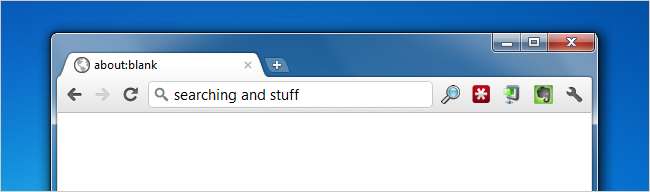
کوئی دن آن لائن تلاشی کیے بغیر نہیں گزرتا۔ آپ کو بنیادی سرچ آپریٹرز جیسے AND ، OR ، وغیرہ کے بارے میں معلوم ہوسکتا ہے لیکن ویب ایپلی کیشنز کی ایک بڑھتی ہوئی تعداد اس سے بھی زیادہ مطلوبہ الفاظ کی تائید کرتی ہے جو آپ کی تلاش کو بنیادی طور پر ٹھیک کرنے میں مدد فراہم کرتی ہے۔ یہاں کچھ ایسے ہیں جن کے بارے میں آپ نے کبھی نہیں سنا ہوگا۔
یہ بطور مہمان پوسٹ ہے شنکر گنیش
1. گوگل: قربت تلاش کرنے کے لئے AROUND (n) استعمال کریں
امکانات ہیں کہ آپ نے کبھی بھی گوگل کے ارجنڈ (n) سرچ آپریٹر کے بارے میں نہیں سنا ہوگا۔ AROUND (n) آپریٹر کا استعمال کرتے ہوئے ، آپ دو سرچ اصطلاحات کے مابین فاصلہ طے کرسکتے ہیں۔
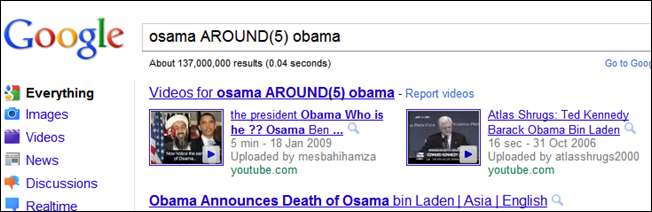
مثال کے طور پر ، تلاش کرنا اوبامہ AROUND (5) اسامہ لوٹے گا صرف وہ ویب صفحات جو پانچ الفاظ کے فاصلے پر یہ دونوں اصطلاحات پر مشتمل ہیں۔ جب آپ ڈھونڈ رہے ہو تو کام آسکتا ہے دیگر ناموں کے علاوہ عرفی نام بھی رکھیں . اگر آپ دلچسپی رکھتے ہیں تو ، اس فہرست پر مشتمل چیک کریں نسبتا کم معلوم گوگل سرچ آپریٹرز .
2. Gmail: سپر اسٹارڈ ای میلز تلاش کریں
ای میل کو ستارہ بنانا Gmail میں ایک ناگزیر خصوصیت ہے اور آپ نے شاید سپر اسٹار لیبز ایڈون کو فعال کیا ہے۔ یہ خصوصیت آپ کو اپنے پیغامات کو نشان زد کرنے کے لئے اضافی اسٹار شبیہیں دیتی ہے تاکہ آپ اہم ای میلز کو مختلف کرسکیں۔
بہت سے لوگ جو نہیں جانتے ہیں وہ یہ ہے کہ آپ ایسے پیغامات کو تلاش اور تلاش کرسکتے ہیں جن پر کسی خاص اسٹار کے ذریعہ نشان لگا ہوا ہے۔ مثال کے طور پر ، ہے: بلیو انفارمیشن تلاش کے نتائج کو ان ای میلز تک محدود کردے گی جن پر نیلے انفارمیشن اسٹار کے ساتھ نشان لگا ہوا ہے نہ کہ دوسروں کو۔
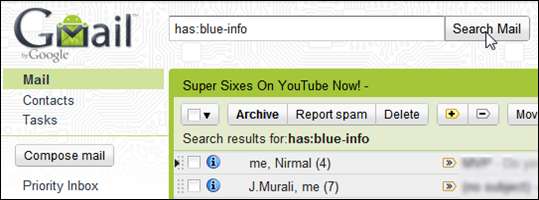
یہ دوسرے سرچ آپریٹرز ہیں جن کا استعمال آپ Gmail میں سپر اسٹارڈ ای میلز تلاش کرنے کے لئے کر سکتے ہیں۔
ہے: پیلے رنگ کا ستارہ (یا l: s s_sy)
ہے: بلیو اسٹار (یا l: s ss_sb)
ہے: سرخ ستارہ (یا l: s ss_sr)
ہے: اورینج اسٹار (یا l: s ss_so)
ہے: گرین اسٹار (یا l: s ss_sg)
ہے: جامنی رنگ کا ستارہ (یا l: s s_sp)
has: red-bang (یا l: s ss_cr)
ہے: پیلے رنگ کا بینگ (یا l: s ss_cy)
میں ہے: نیلی معلومات (یا l: s ss_cb)
میں: اورینج گلیمیٹ (یا l: ^ ssco)
ہے: گرین چیک (یا l: s ss_cg)
میں ہے: جامنی رنگ کا سوال (یا l: s ss_cp)
آپ کو واقعتا the اس کا شکریہ ادا کرنا چاہئے گوگل آپریٹنگ سسٹم ان کو روشنی میں لانے کے لئے بلاگ
3. جی میل: کلاؤڈ میجک کے ساتھ فوری تلاش شامل کریں
جی میل کی تلاش میں مطلوبہ حد تک بہت کچھ رہ جاتا ہے۔ کم از کم ، رفتار کے لحاظ سے۔ یہ بہت سست ہے ، خاص طور پر اگر آپ نے اپنے Gmail اکاؤنٹ میں بہت سارے پیغامات محفوظ کرلیے ہیں۔ داخل کریں کلاؤڈ میجک - فائر فاکس اور کروم کا ایک ایڈون جو Gmail میں فوری سرچ بار کو جوڑتا ہے۔
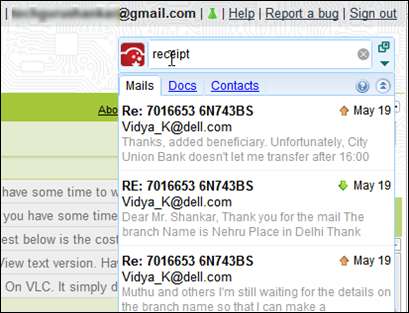
اپنے Gmail اکاؤنٹ کو اسناد دیں (پریشان نہ ہوں ، وہ مقامی طور پر محفوظ ہیں) اور پھر کلاؤڈ میجک سرچ بار پر توجہ مرکوز کرنے کیلئے Ctrl + / پر کلک کریں۔ ٹائپ کرنا شروع کریں۔ ٹائپ کرتے ہی ملاپ کے ای میلز فوری طور پر دکھائے جاتے ہیں۔ اگر آپ جی میل کے ذریعہ زندہ اور مر جاتے ہیں تو ، آپ کو کلاؤڈ میجک انسٹال کرنا ہوگا۔ کوئی عذر!
4. بنگ: سیکنڈ میں ایک نیا وال پیپر تلاش کریں
گوگل آپ کو امیجز آپریٹر کو تصویری تلاش کے نتائج کے ل a ریزولوشن کی وضاحت کرنے دیتا ہے۔ آپ نے یہ اسکرین ریزولوشن مطمئن کرنے والے وال پیپرز کی تلاش کے لئے اس آپریٹر کا استعمال کیا ہوگا۔ مثال کے طور پر ، [ فطرت کی امیجز: 1366 × 768 ] وہ تصاویر واپس کریں گے جو اس سائز کی ہوں۔
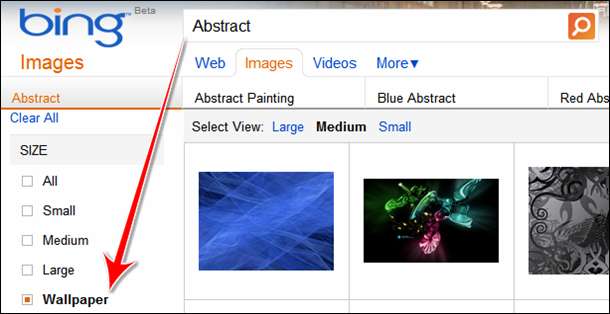
اس میدان میں بنگ کا کرایہ بہتر ہے۔ ذرا ملاحظہ کریں بنگ.کوم/امیجز ، اپنی تلاش کی اصطلاح ٹائپ کریں اور بائیں پینل سے سائز> وال پیپر منتخب کریں۔ بنگ اب ایسی تصاویر دکھائے گا جو آپ کی سکرین کے حل سے مماثل ہیں۔ آپ کو واضح طور پر اسے بیان کرنے کی ضرورت نہیں ہے۔ ایک انتباہ: اگر آپ کے پاس دوہری مانیٹر ہوں تو یہ کام نہیں کرتا ہے۔ ٹوپی کا اشارہ: لیبلول .
E. ایورونٹ: نوٹوں کی بنیاد پر سرچ نوٹ کریں
اگر آپ ایورنوٹ جنکی ہیں تو ، امکان ہے کہ آپ اسے بہت سی ایپلی کیشنز سے سامان پھینکنے کے لئے استعمال کرتے ہیں۔ اگر آپ کسی خاص ذریعہ سے ملنے والی نوٹوں تک تلاش کو محدود کرنا چاہتے ہیں تو کیا ہوگا؟ یہ آسان ہے ، بلٹ ان ماخذ آپریٹر کا شکریہ۔
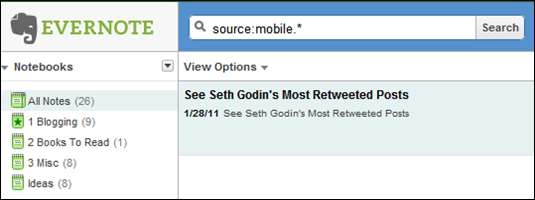
مثال کے طور پر ، ماخذ: موبائل۔ * نوٹ سے میل کھاتا ہے جو کسی بھی موبائل کلائنٹ اور ماخذ: ایم ایس ایپ میں بنائے گئے تھے۔ * نوٹ سے ملتے ہیں جو مائکروسافٹ ایپلی کیشن جیسے ورڈ ، ایکسل ، وغیرہ سے ایورنوٹ میں چسپاں ہوئے تھے۔ مزید جدید ایورونٹ تلاش کے پیرامیٹرز .
6. ٹرنک۔لی: ان لنکس کو تلاش کریں جو آپ سوشل نیٹ ورکس میں بانٹتے ہیں
کیا آپ ہر ہفتے ٹویٹر اور فیس بک پر ایک درجن لنکس شیئر کرتے ہیں اور ایک ہفتہ قبل بھی آپ نے جس خاص مضمون کو شیئر کیا تھا اس کا سراغ لگانا اور تلاش کرنا کافی مشکل ہے؟ ٹرنک۔لی سیکنڈ میں ایک لنک تلاش کرنے میں آپ کی مدد کرسکتا ہے۔
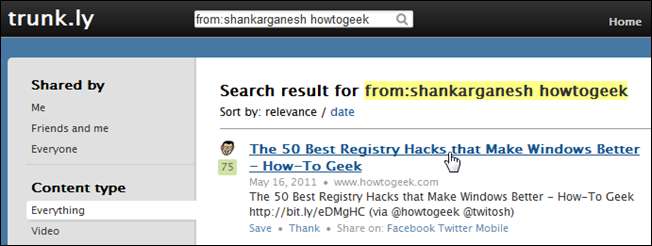
کے پاس جاؤ ووو.ٹرنک.لی اور اپنے فیس بک اور ٹویٹر اکاؤنٹس کو مربوط کریں۔ اس کے بعد ایپ آپ کے اشتراک کردہ لنکس کو انڈیکس کرتا ہے اور ان سب کو تلاش کے قابل بنا دیتا ہے۔ کچھ دیر پہلے اس مضمون کو جو آپ نے شیئر کیا تھا اسے تلاش کرنے کے ل You آپ کو اپنے بالوں کو کھینچنے کی ضرورت نہیں ہے - بس کچھ الفاظ ٹائپ کریں جو آپ کو اس کے بارے میں یاد ہوں گے اور ٹرنک اس کو سیکنڈوں میں لے کر آئے گا۔
یہاں مزیدار ، انسٹا پیپر ، آر ایس ایس فیڈ ، پن بورڈ کے علاوہ صرف ٹویٹر اور فیس بک کی بھی حمایت حاصل ہے۔ اگر آپ ایک سوشل میڈیا جنکی ہیں تو ، آپ کو یقینی طور پر ٹرنک ڈاٹ اکاؤنٹ رکھنے کی ضرورت ہے۔
7. ونڈوز: فائلوں کو خارج کریں اور صرف فولڈر کے ناموں کے لئے تلاش کریں
ونڈوز میں ڈیفالٹ سرچ فیچر پارٹیشنوں میں اپنی بے ترتیبی فائلوں کو تلاش کرنے میں کافی اچھی ہے۔ اگر آپ اکثر یہ بھول جاتے ہیں کہ آپ اپنی فائلیں کہاں محفوظ کرتے ہیں تو آپ اسے تلاش کے ل frequently کثرت سے استعمال کرسکتے ہیں۔ اگر آپ تلاش کو صرف فولڈر کے ناموں تک ہی محدود رکھنا چاہتے ہیں تو کیا ہوگا؟
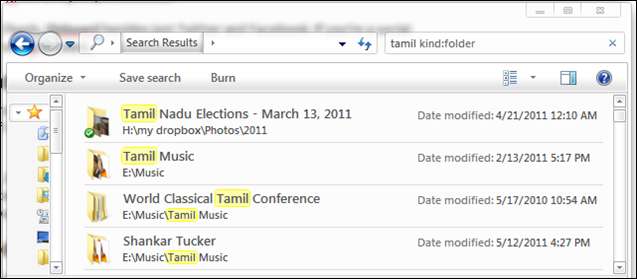
یہ بہت آسان ہے ، اندرونی ساختہ قسم کا: شکریہ۔ اگلی بار جب آپ ایم پی 3 قسم کی تلاش کریں گے: فولڈر ، ونڈوز صرف وہی فولڈرز دکھائے گی جن کے نام میں mp3 ہے۔ فائلیں تلاش کے نتائج میں ظاہر نہیں ہوں گی ، چاہے ان کے نام میں mp3 پر مشتمل ہو۔
میں شنکر ہوں۔ میں صرف ایک اور جِک ہوں اور میں اپنے بلاگ پر اپنی تمام جانکاری کا اشتراک کرتا ہوں ، قاتل ٹیک تجاویز . اگر آپ کے پاس ایک منٹ ہوگیا ہے تو ، میرے مشورے دیکھیں غیر مقبول کی بورڈ شارٹ کٹ کرنا a فیس بک کو مسدود کرنے پر رہنمائی کریں . مجھ سے بات کرو ٹویٹر !







